EnOcean einlernen App 2.0
Die Mesh Box sollte bereits in der APP eingelernt und eine Gruppe angelgt sein

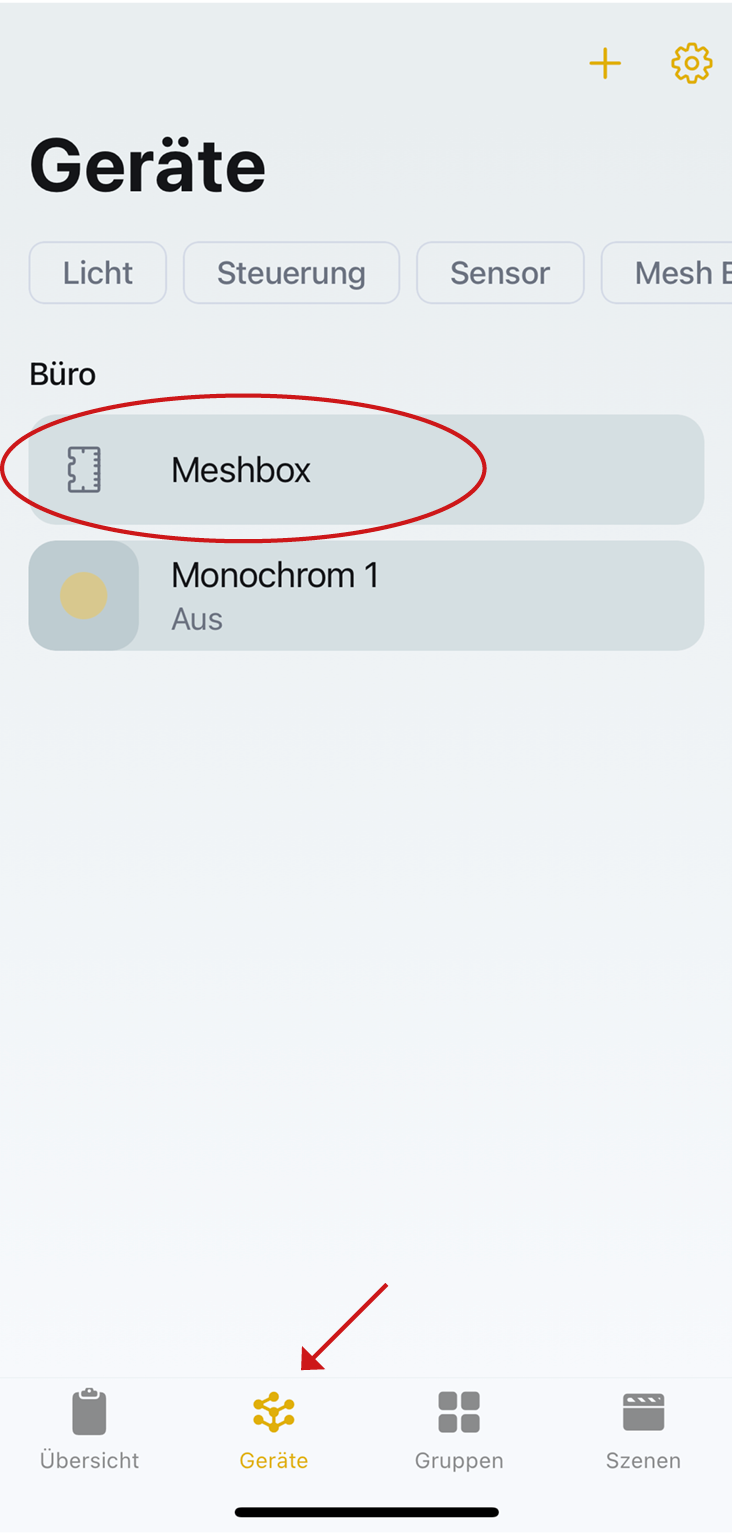
Schritt 1
Wählen Sie die bereits eingelernte Meshbox aus.
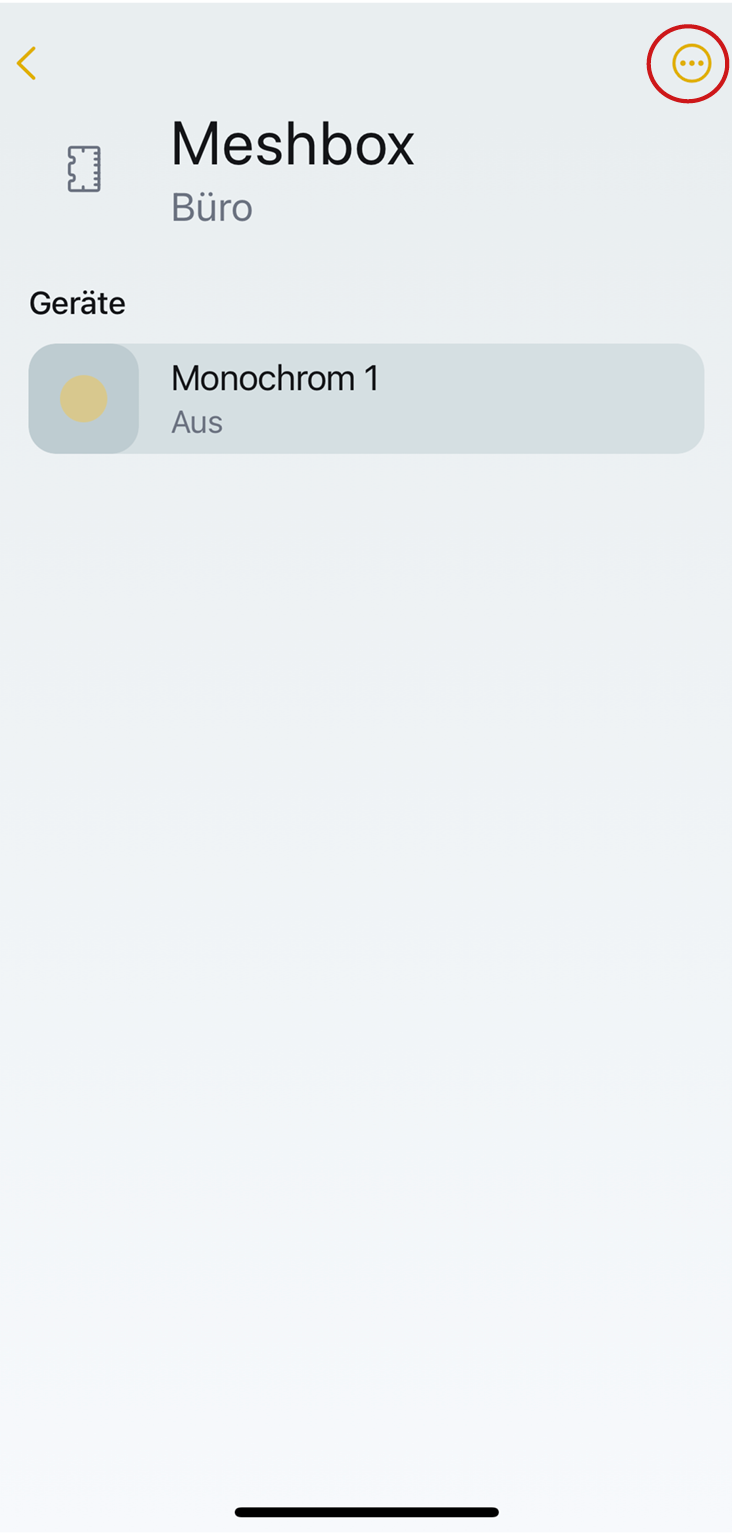
Schritt 2
Nun erscheint eine Ansicht mit den bereits eingelernten Leuchten. Tippen Sie oben rechts auf den Kreis mit den drei Punkten.
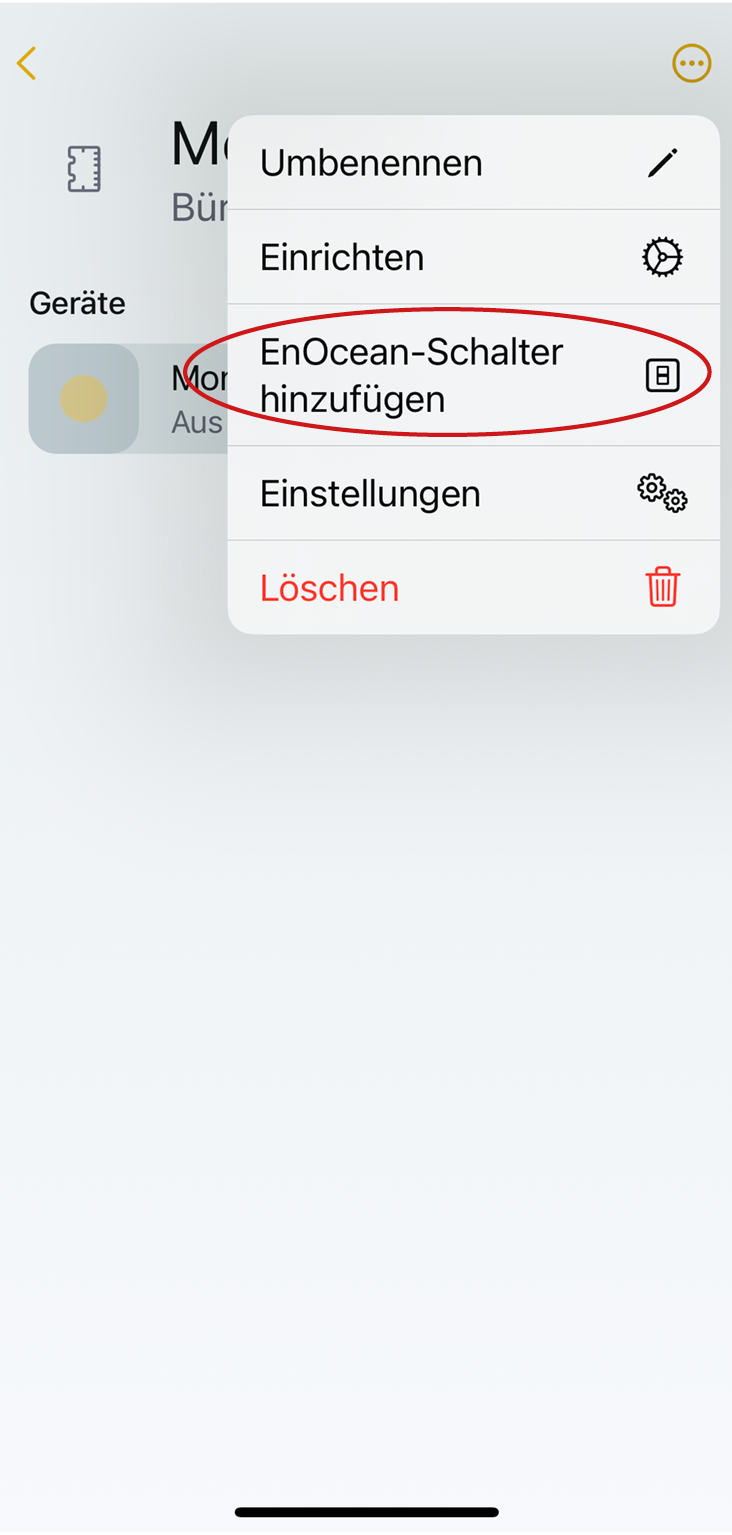
Schritt 3
Wählen Sie nun "EnOcean-Schalter hinzufügen" aus
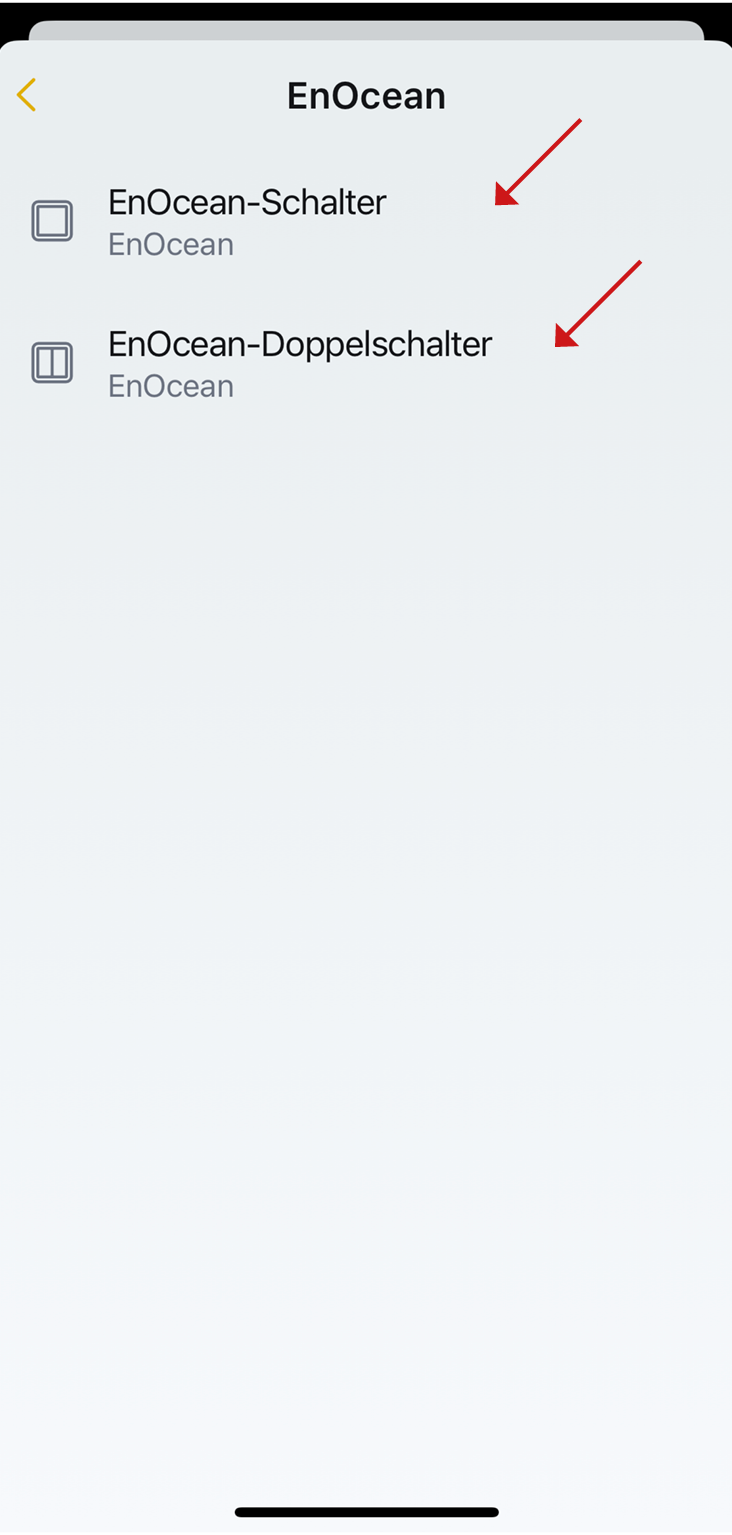
Schritt 4
Wählen Sie nun den passenden Schalter aus. (Die Auswahl sollte zu dem Ihnen vorliegenden Schalter passen.)
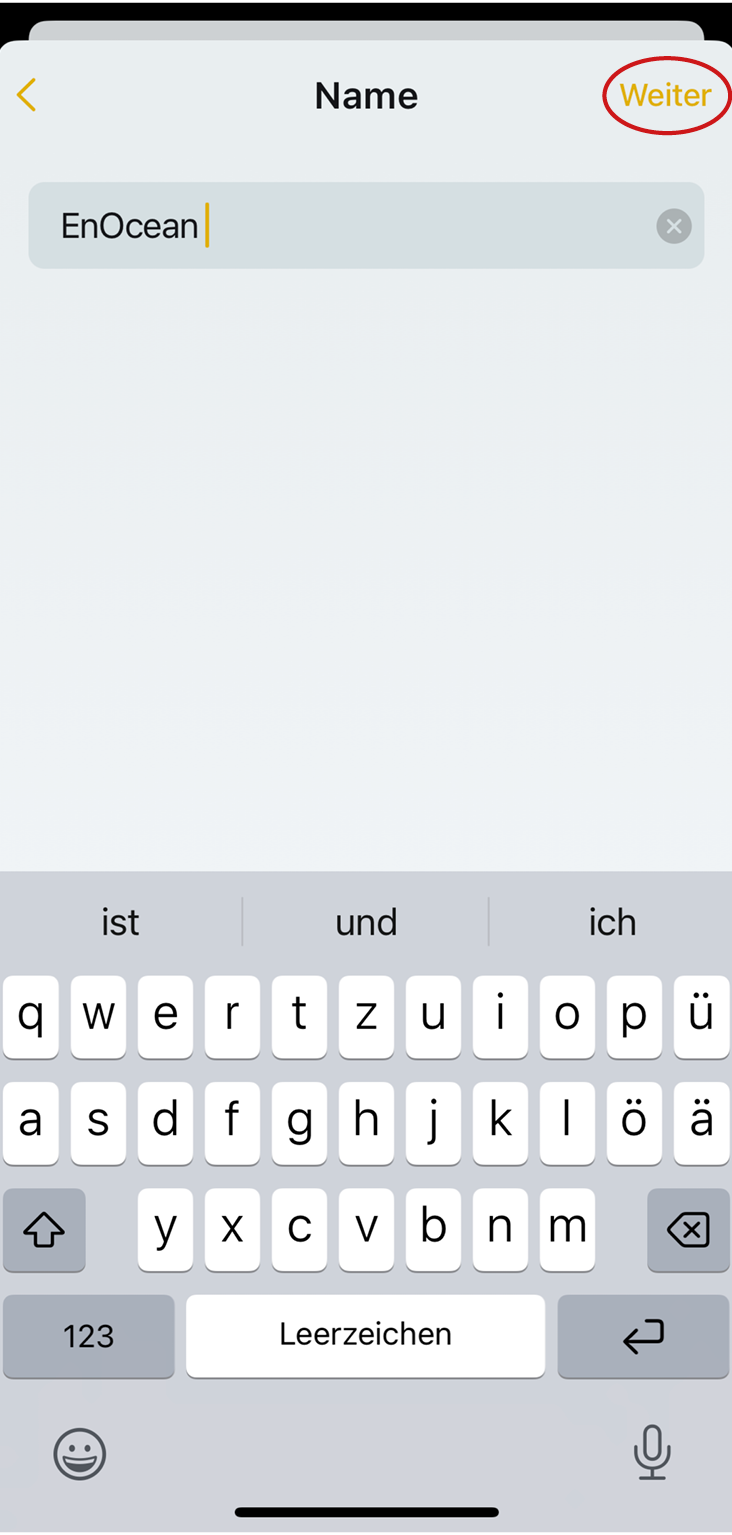
Schritt 5
Geben Sie dem Schalter einen Namen und klicken Sie auf weiter.
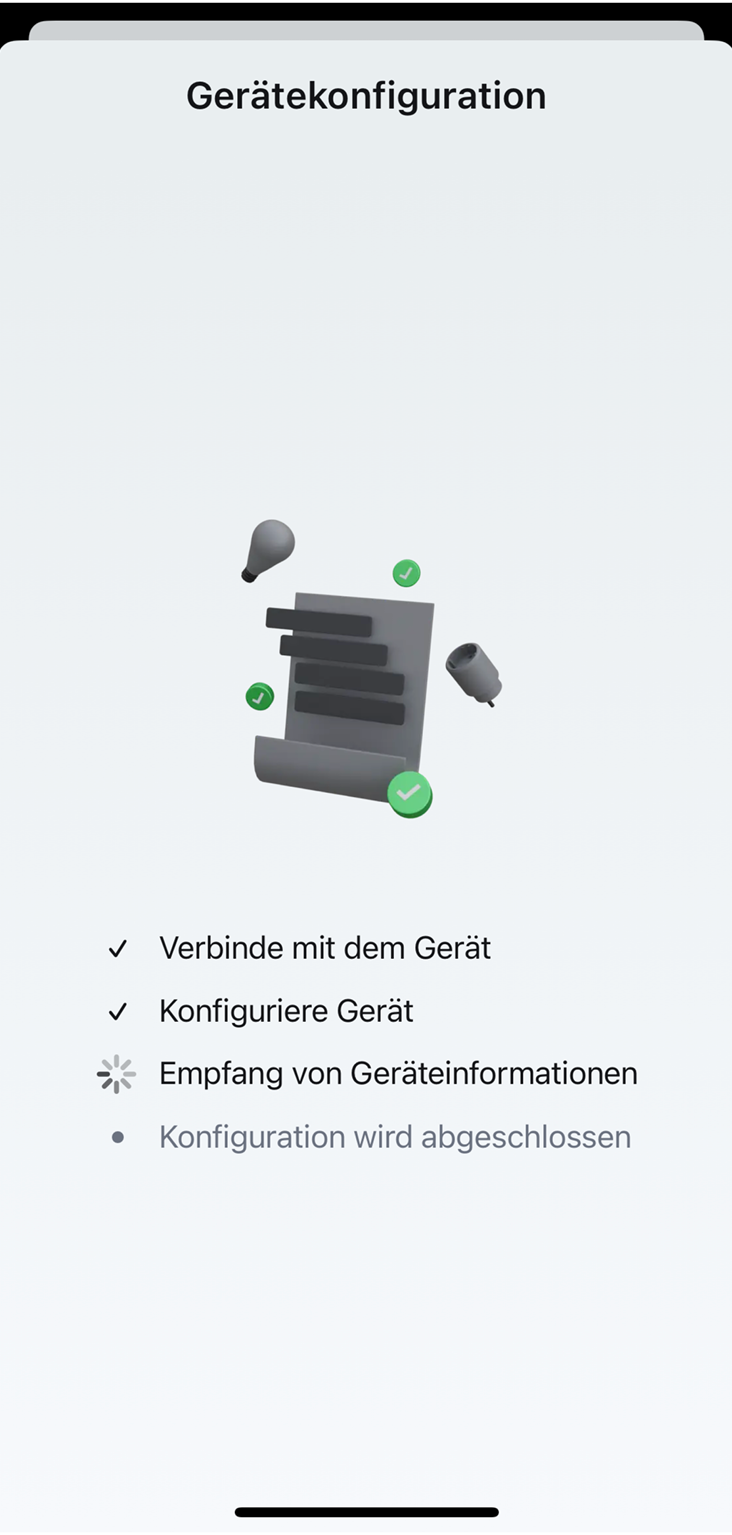
Schritt 6
Nun erscheint eine Auflistung. Die App verbindet sich mit dem Gerät um die Konfiguration vollständig abzuschließen.
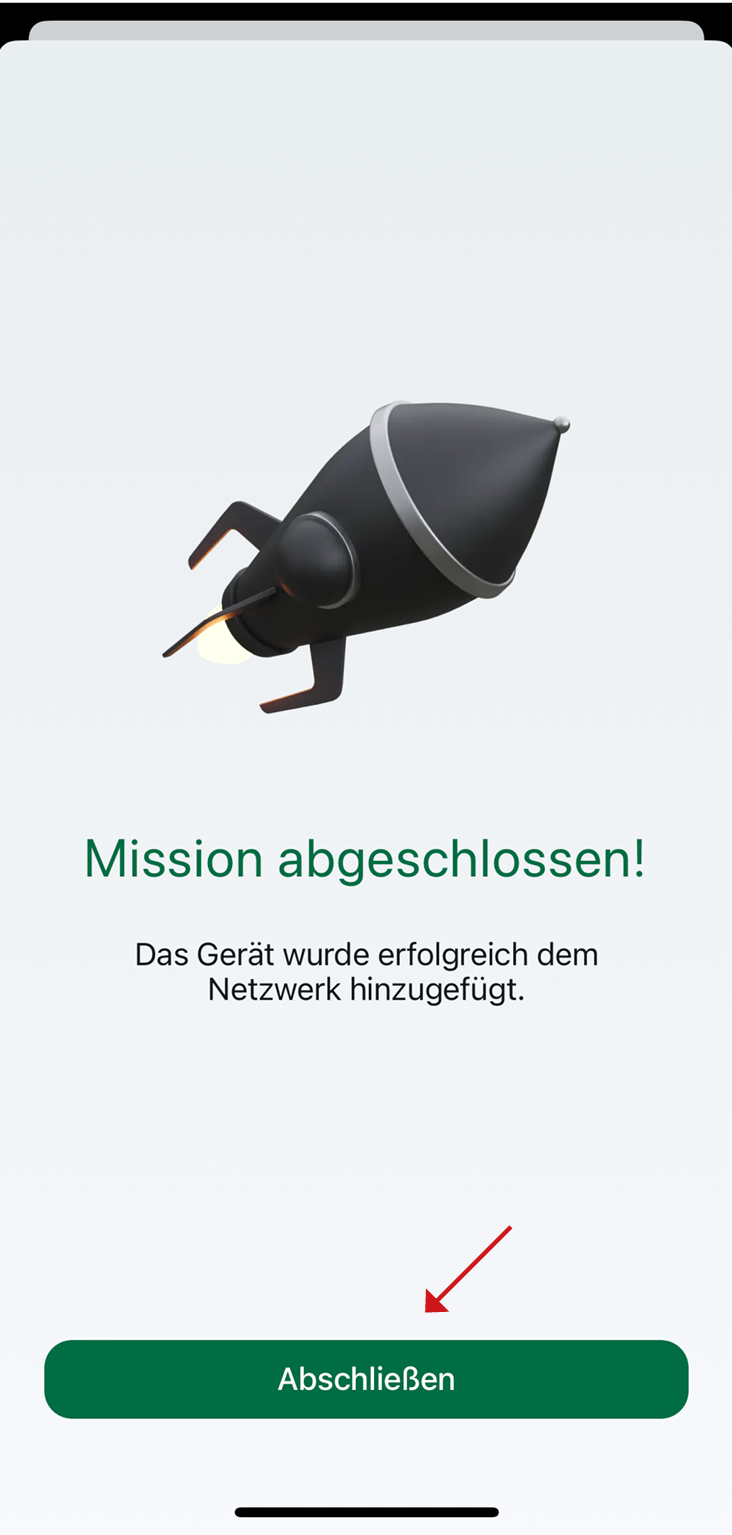
Schritt 7
Nun ist diese Mission abgeschlossen. Drücken Sie auf den Button "Abschließen" um den Vorgang zu speichern.
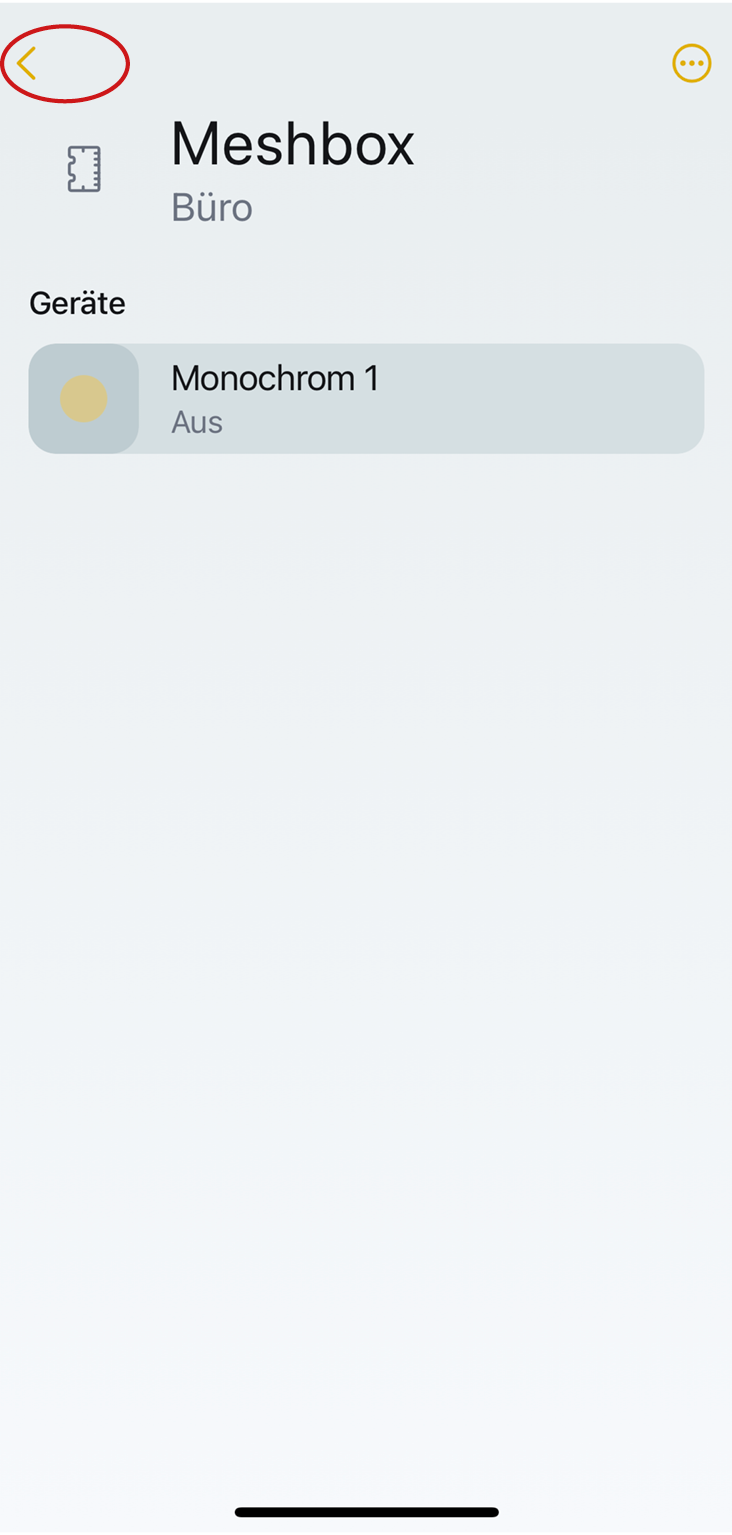
Schritt 1
Gehen Sie nun zurück in die Geräte Ansicht, indem Sie den Pfeil oben links wählen.
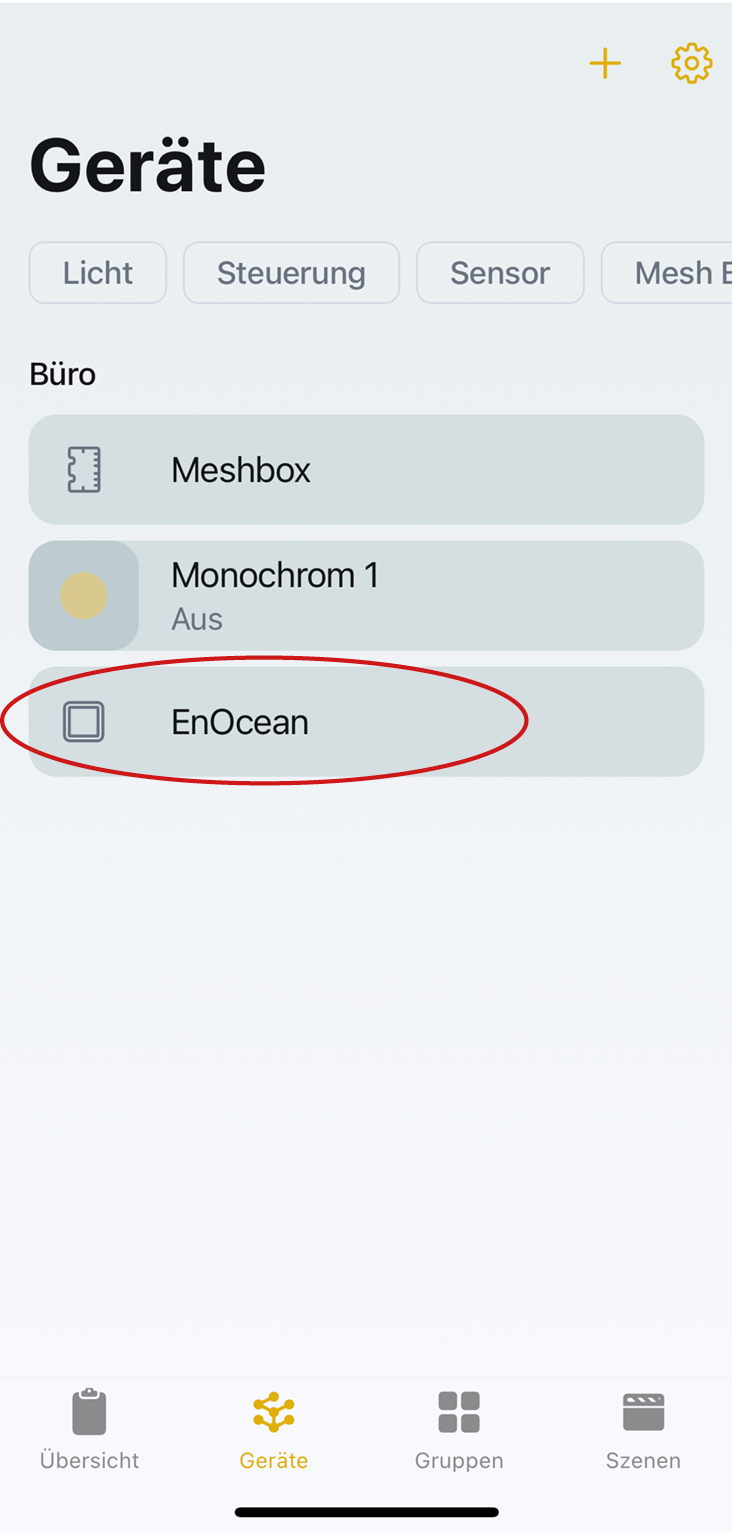
Schritt 2
Wählen Sie in der Geräteübersicht den neu angelegten EnOcean Schalter aus.

Schritt 3
Scannen Sie den QR-Code auf der Rückseite des Schalters oder koppeln Sie per Teach-In
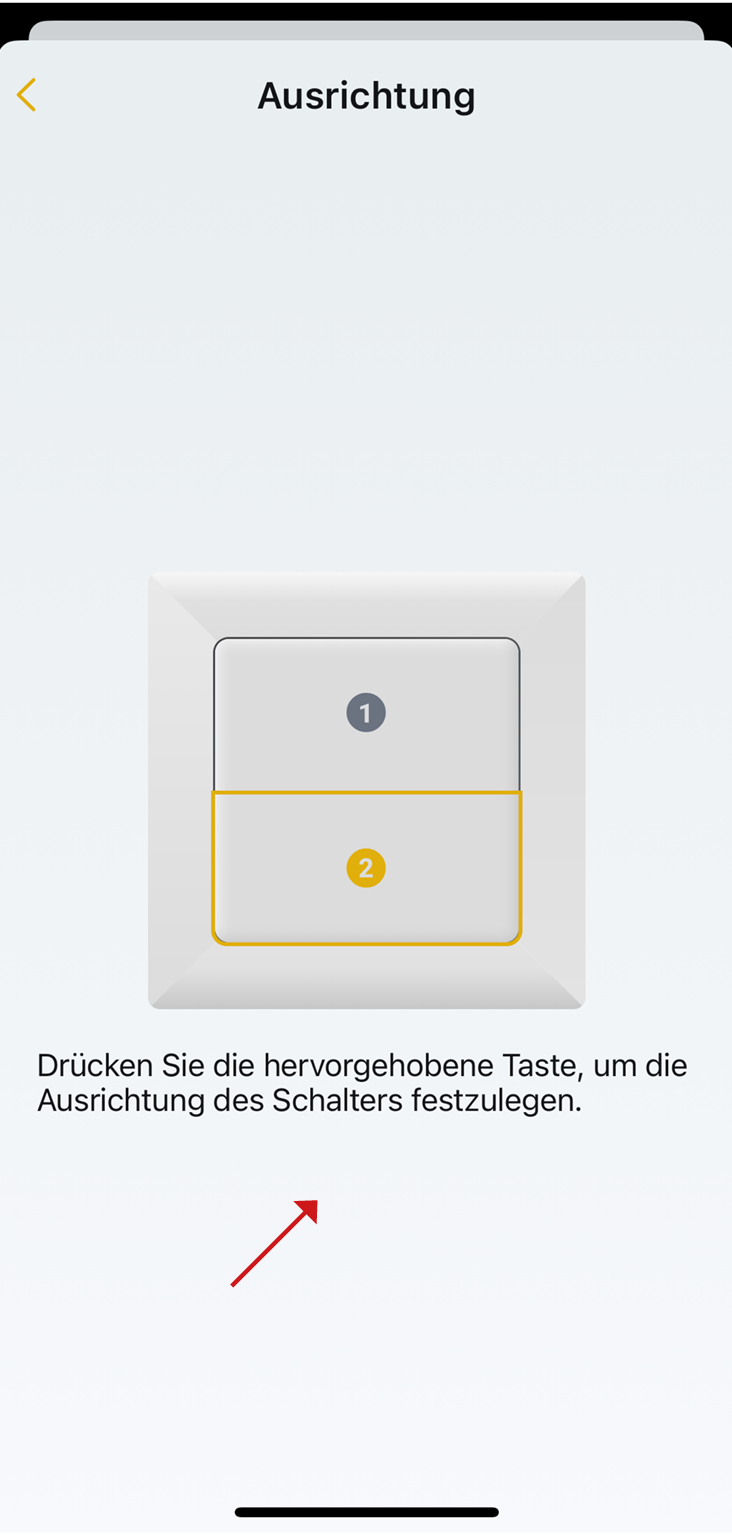
Schritt 4
Drücken Sie die hervorgehobene Taste, um die Ausrichtung des Schalters festzulegen.
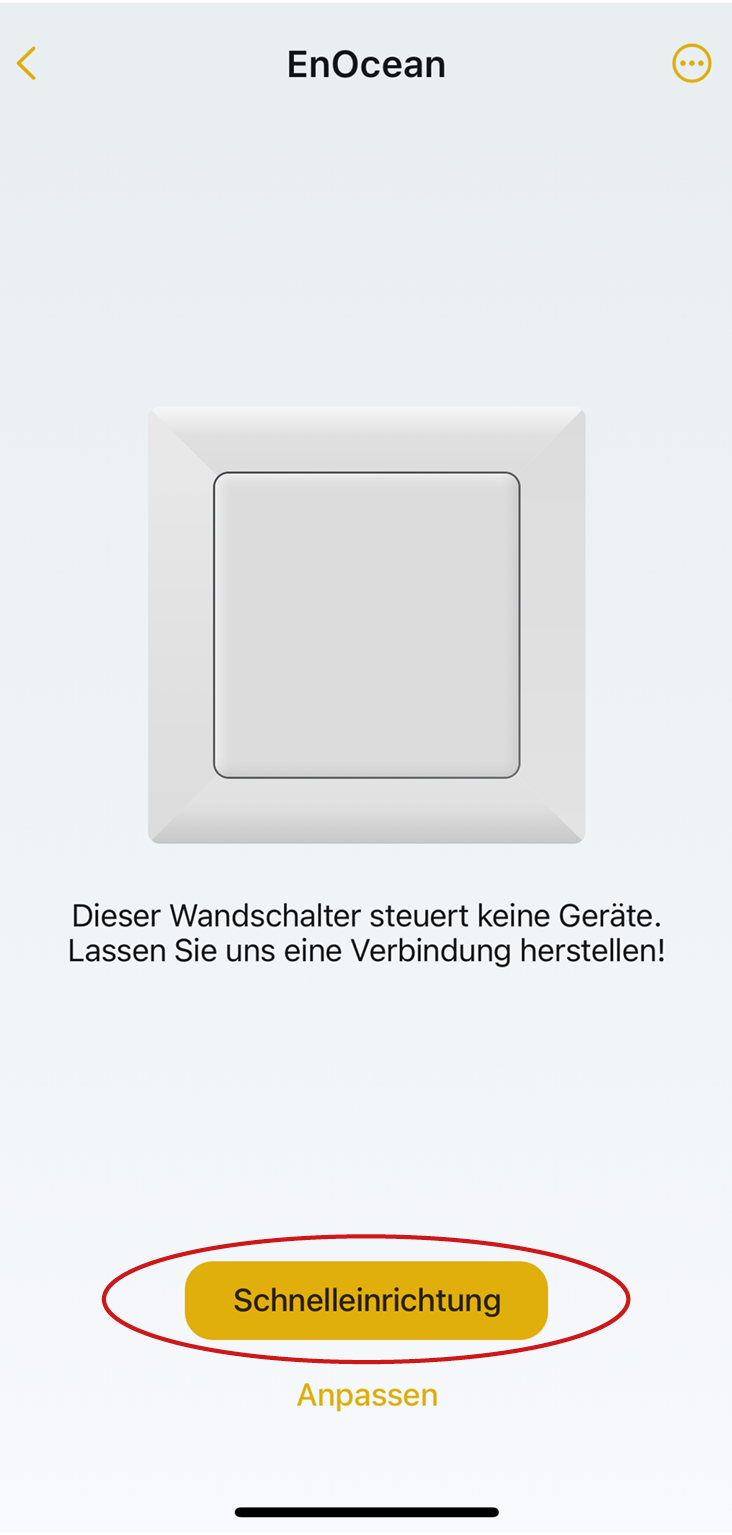
Schritt 5
Dieser Wandschalter steuert keine Geräte. Lassen Sie uns eine Verbindung herstellen". Wählen Sie den Button "Schnelleinrichtung".
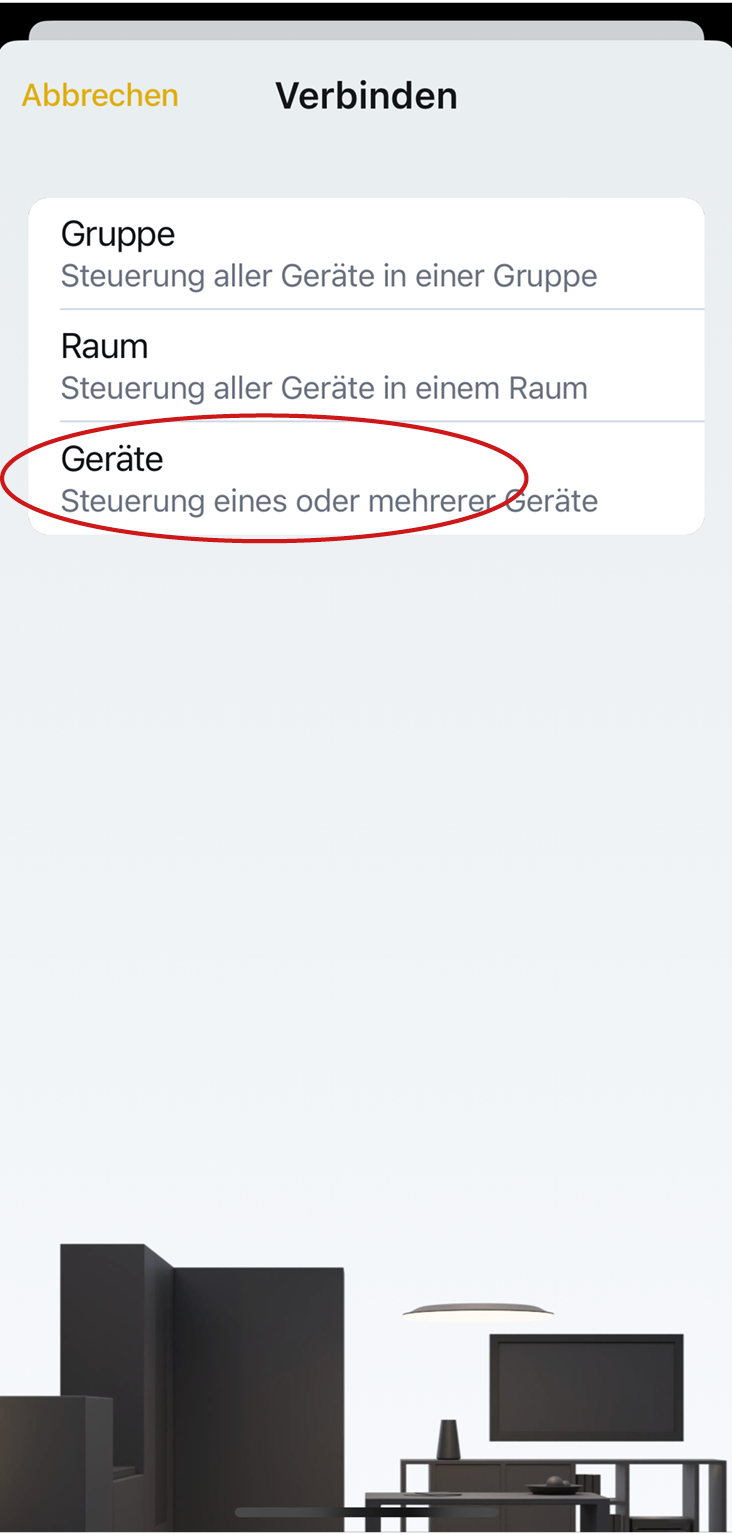
Schritt 6
Wählen Sie die von Ihnen gewünschte Steuerungsart aus. (Gruppe, Raum oder Geräte)
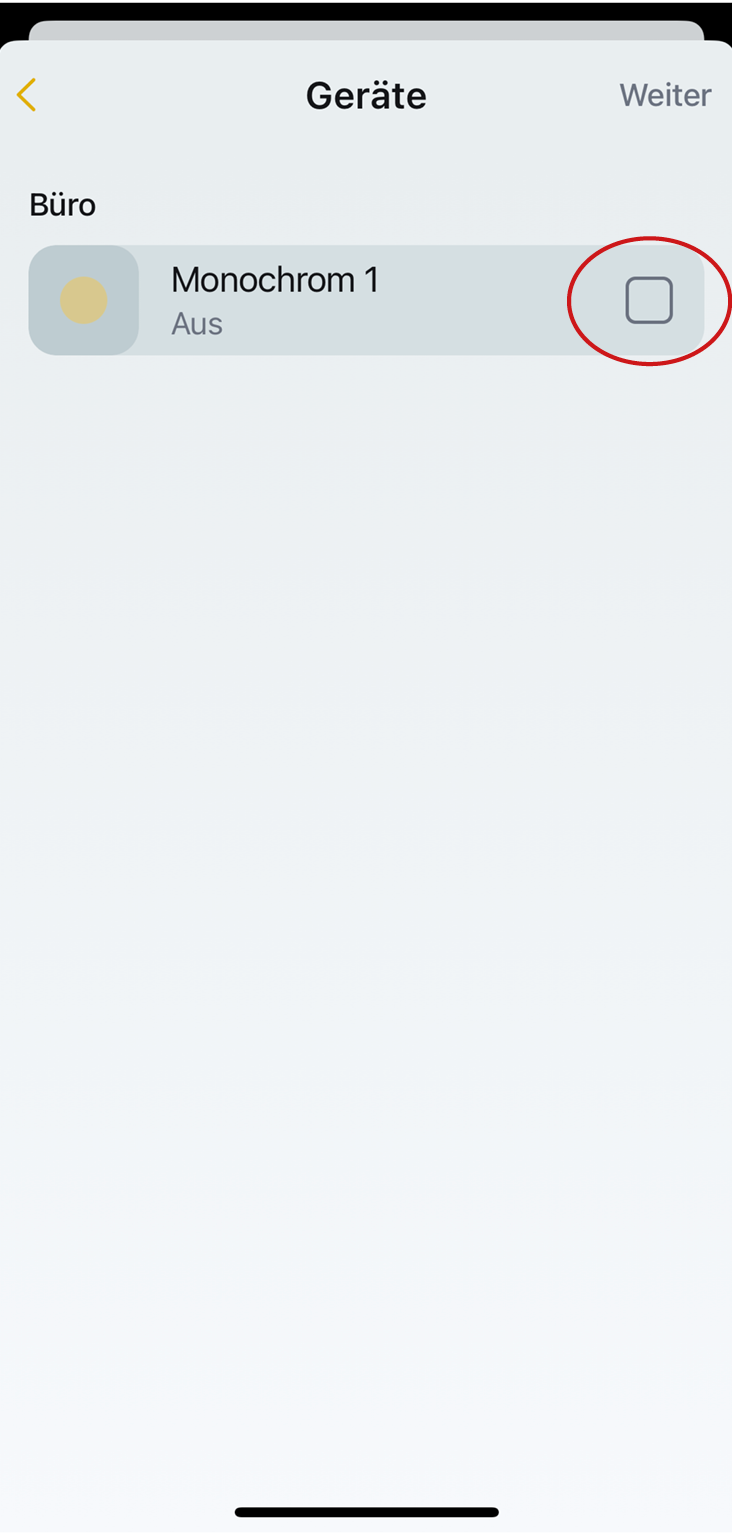
Schritt 7
Wähle die Geräte/Gruppe aus, die der Schalter schalten soll.
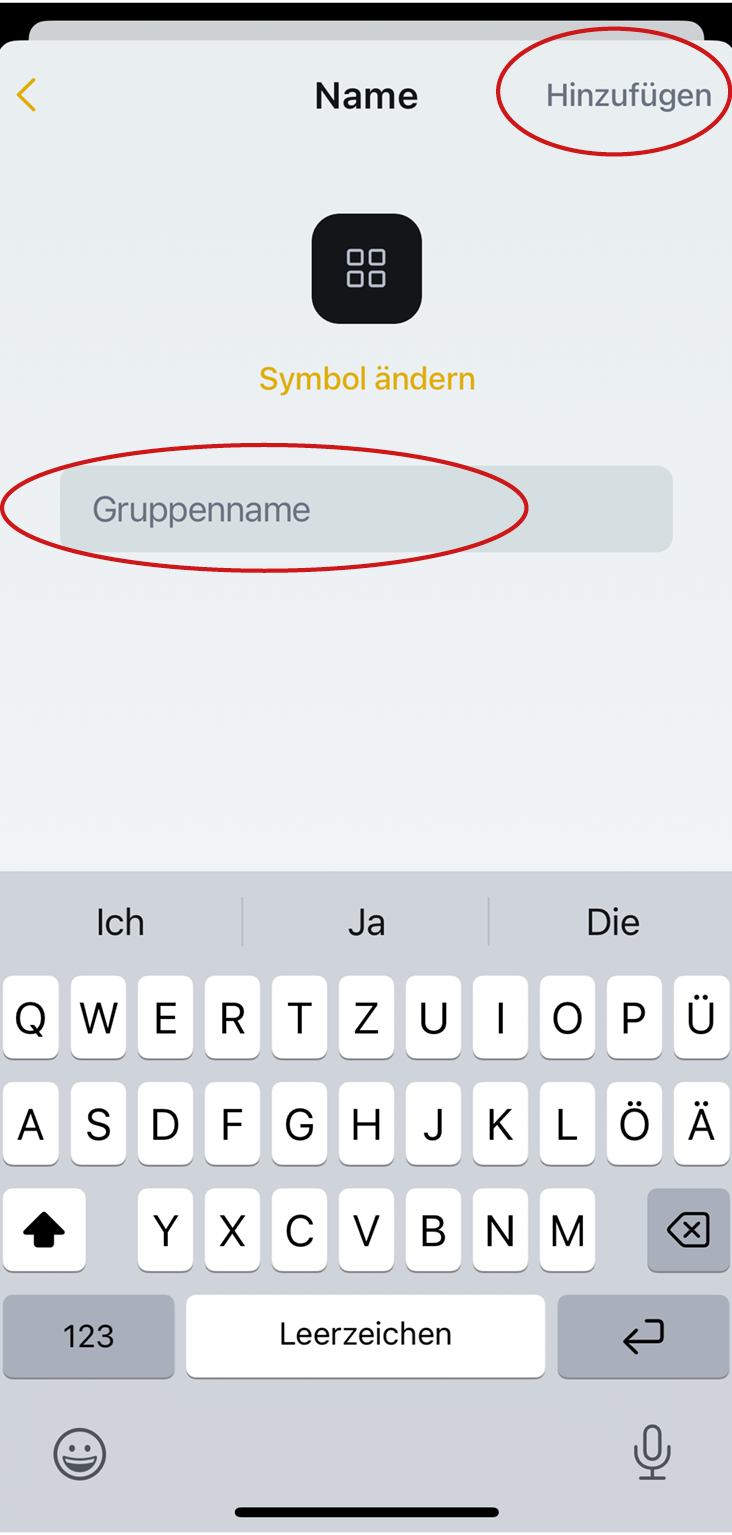
Schritt 8
Geben Sie der Gruppe einen Namen und drücken Sie auf "Hinzufügen"
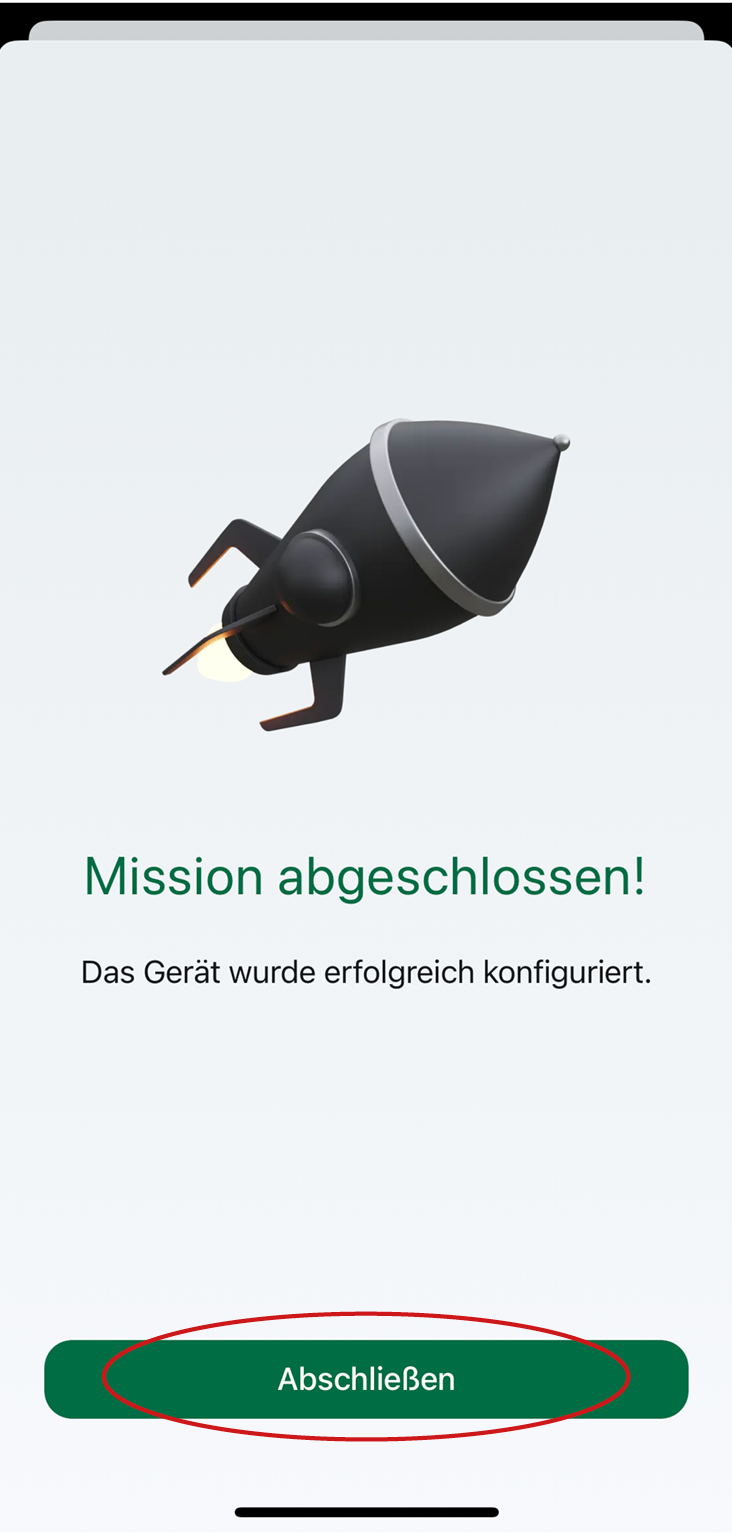
Schritt 9
Nun ist diese Mission abgeschlossen. Drücken Sie auf den Button "Abschließen" um den Vorgang zu speichern.
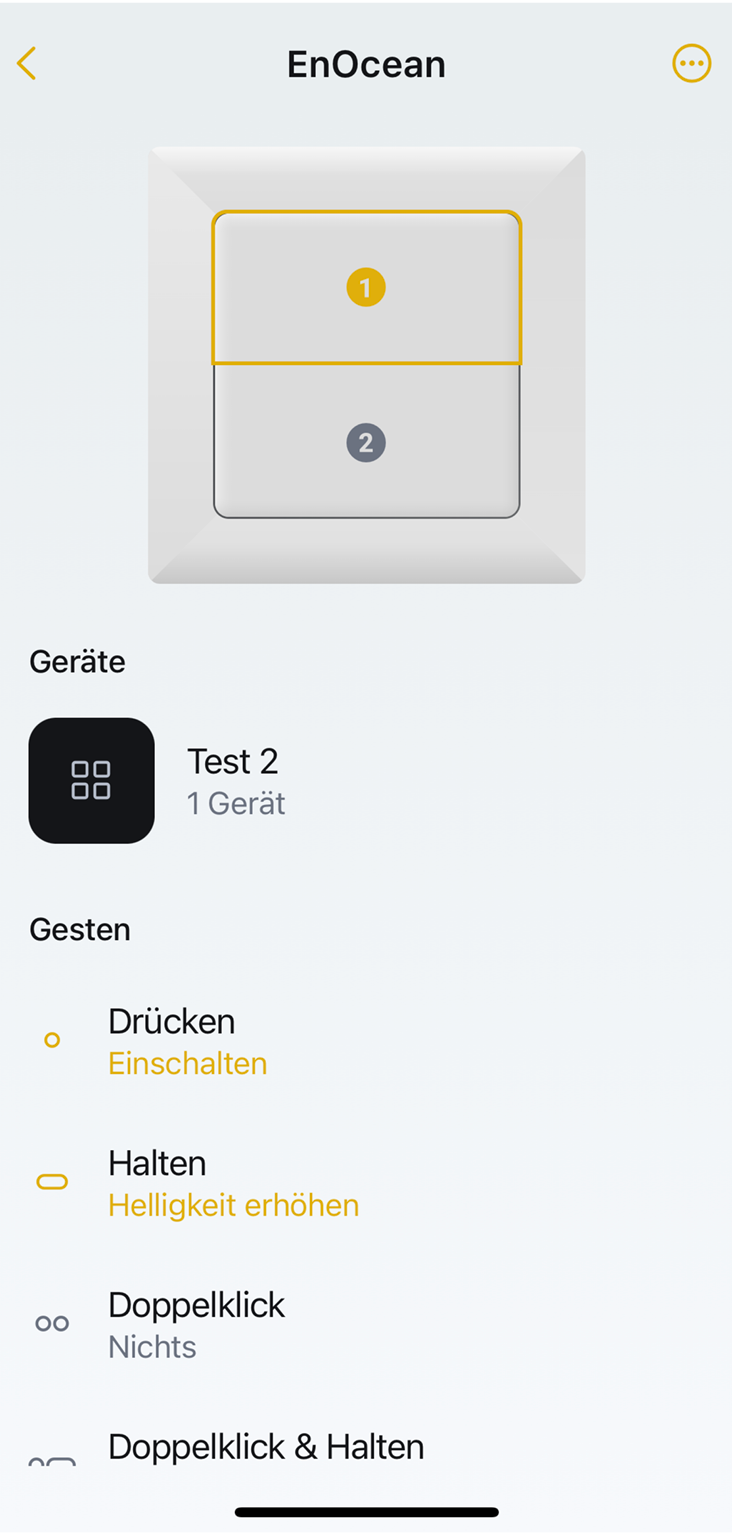
Schritt 10
Nun können Sie die Geräte mit dem Wandtaster steuern und die einzelnen Tasten konfigurieren.